Win10中WiFi图标按钮找不到怎么办?
win10更新后无线网络出现了很多问题,wifi按钮消失就是我们常见的问题,想要显示wifi按钮图标,该怎么实现呢?下面我们就来看看详细的教程。
1、快捷键“win+r”打开【运行】,然后输入“services.msc”后回车,打开服务列表

2、在打开的【服务】列表,找到【WLAN AutoConfig】服务,然后双击打开属性窗口,我们可以确定【启动类型】为【自动】,【服务状态】为【已停止】,点击【启动】无法启动

3、我们再次打开【运行】窗口,输入“regedit”后打开【注册表编辑器】窗口,然后定位到:计算机\HKEY_LOCAL_MACHINE\SYSTEM\CurrentControlSet\Services\Ndisuio,在右侧查看是否有【DisplayName】,数据为【NDIS Usermode I/O Protocol】的项(如图),没有需要新建,往下看

4、右击空白处,选择【新建】>>【字符串值】,然后重命名为“DisplayName”,双击打开【编辑字符串】界面,在【数值数据】处输入“NDIS Usermode I/O Protocol”后点击【确定】

5、继续在右侧双击【start】项(没有同样可以新建DWORD值),将【数值数据】修改为【2】然后点击【确定】,然后按F5刷新

6、点击任务栏小娜图标,然后在搜索框输入“命令提示符”,右击搜索到的选项,然后选择【以管理员身份运行】

7、在打开的【管理员:命令提示符】界面,输入“netsh winsock reset”后回车,重启电脑就行了

以上就是win10系统wifi按钮图标消失不见的解决办法,希望大家喜欢,请继续关注脚本之家。
相关推荐:
相关文章

Win10 2004专业版找回WiFi密码的方法步骤 三种方法快速找回无线密码
Win10系统2004专业版如何找回WiFi密码?电脑系统更新后,需要重新输入WiFi密码,但是很多朋友长时间不用回忘记WiFi密码,那么怎么才能使用之前连接过WiFi的电脑找回WiFi密2020-06-23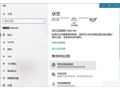
Win10 WiFi密码忘了怎么办?两种方法快速找回Win10系统WiFi密码
Win10 WiFi密码忘了怎么办?下文小编就为大家带来两种方法快速找回Win10系统WiFi密码方法,感兴趣的朋友一起看看吧2020-06-23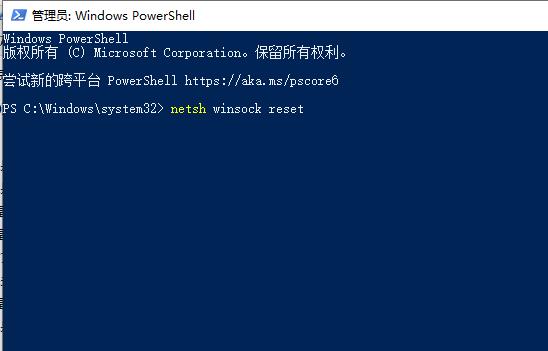
win10自动更新后wifi消失怎么办 WiFi消失的解决方法
win10系统自动更新失败后wifi消失了解决方法,一个有两种情况会造成WiFi消失的问题,大家根据自己的情况去选择。下面一起看看详细介绍吧2020-06-05 win10系统正在上网突然桌面右下角有一个网络连接标致是感叹号的(无internet访问),检查WiFi网络都是正常的,为什么会弹出感叹号,一起看看吧2020-05-19
win10系统正在上网突然桌面右下角有一个网络连接标致是感叹号的(无internet访问),检查WiFi网络都是正常的,为什么会弹出感叹号,一起看看吧2020-05-19
部分用户安装Win10 KB4554364补丁破坏了WiFi解决办法
部分用户安装Win10 KB4554364补丁破坏了WiFi?这要如何解决呢?下文小编就为大家整理了相关内容,感兴趣的朋友可以一起看看2020-04-02 Win10怎么设置MTU值加快WIFI速度?Win10使用wifi的时候,想要加快wifi速度,该怎么设置mtu值加快wifi速度呢?下面我们就来看看详细的教程,需要的朋友可以参考下2020-01-12
Win10怎么设置MTU值加快WIFI速度?Win10使用wifi的时候,想要加快wifi速度,该怎么设置mtu值加快wifi速度呢?下面我们就来看看详细的教程,需要的朋友可以参考下2020-01-12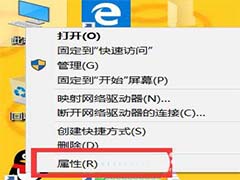 win10系统的电脑怎么查看支不支持5Gwifi连接?win10系统的电脑想要看看是否支持5g网络,该怎么查看呢?下面我们就来看看详细的教程,需要的朋友可以参考下2019-03-19
win10系统的电脑怎么查看支不支持5Gwifi连接?win10系统的电脑想要看看是否支持5g网络,该怎么查看呢?下面我们就来看看详细的教程,需要的朋友可以参考下2019-03-19 Win10怎么开启5G WiFi行动热点?win10系统想要开启5g热点,该怎么开启呢?下面我们就来看看win10打开5G WiFi热点的教程,需要的朋友可以参考下2019-01-18
Win10怎么开启5G WiFi行动热点?win10系统想要开启5g热点,该怎么开启呢?下面我们就来看看win10打开5G WiFi热点的教程,需要的朋友可以参考下2019-01-18
wifi共享大师 win10版 v3.0.0.5 官方安装版
wifi共享大师win10版是一款wifi网络共享软件,安装后可以在win10系统的电脑上创建免费的无线网络,让更多的设备连接上网,有需要的赶快下载吧2019-07-11
win10 wifi密码输不上去怎么办 电脑wifi无法输入密码的解决方法
是什么原因造成的win10电脑无法输入WiFi密码的?如果遇到无法输入WiFi密码该怎么办呢?下面就和脚本之家小编一起详细了解下电脑无法输入WiFi密码的解决方法步骤吧2020-07-06



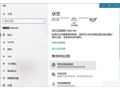
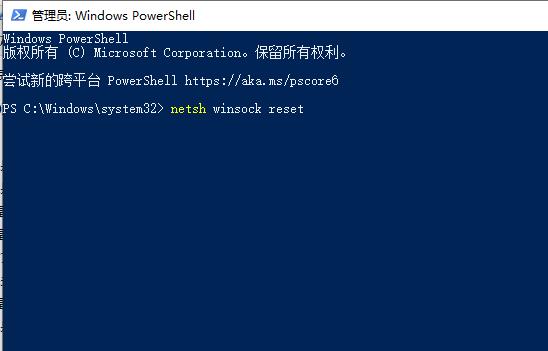



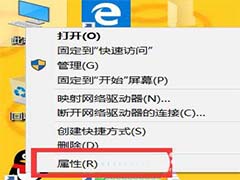



最新评论